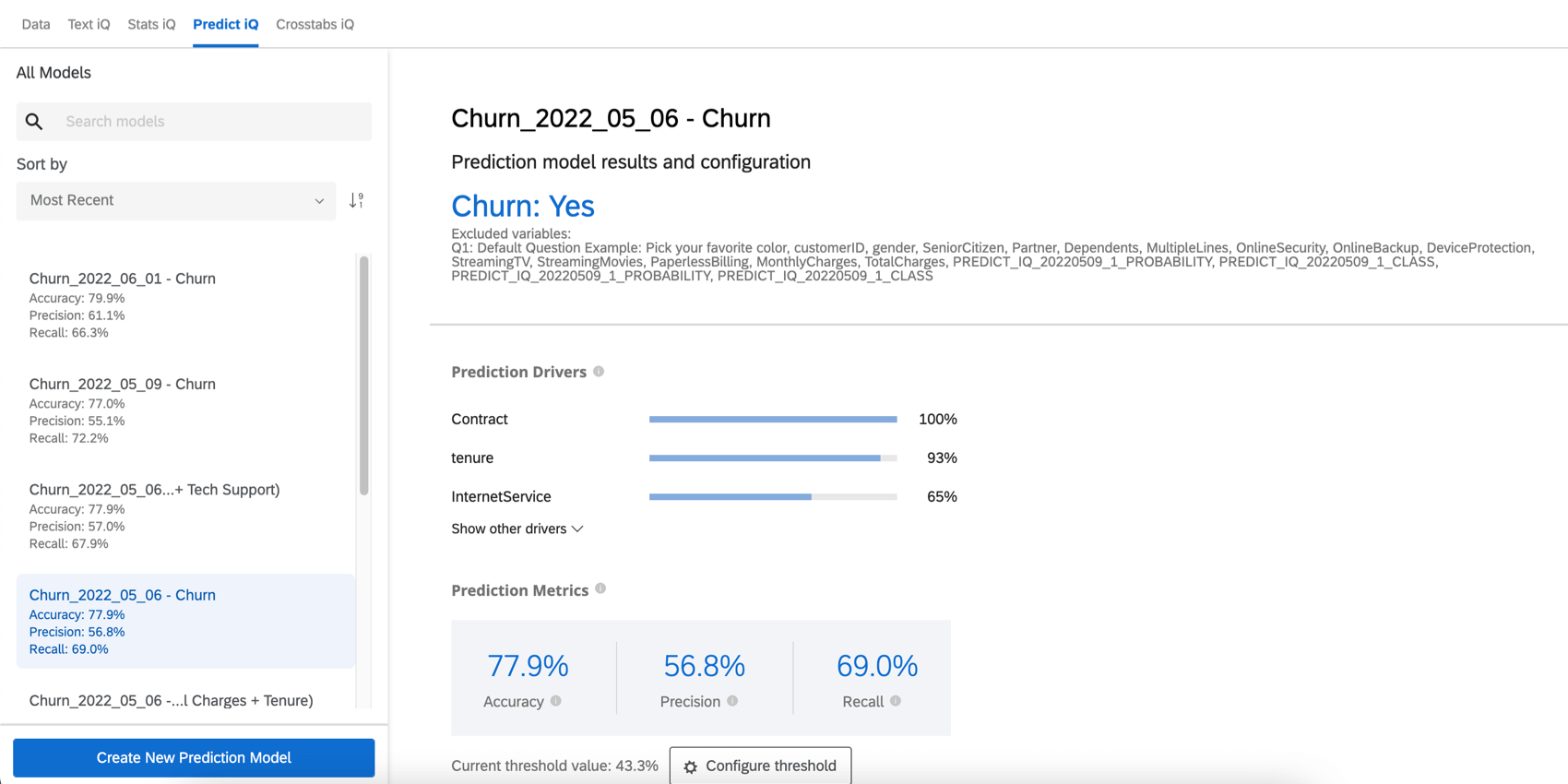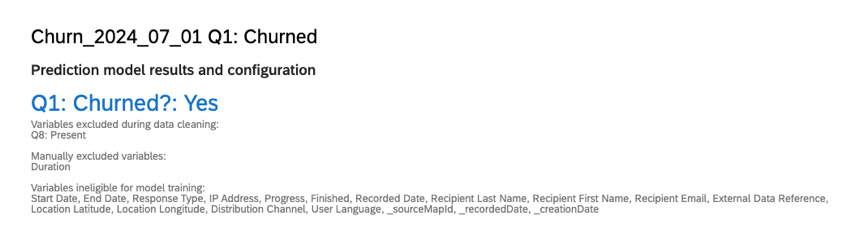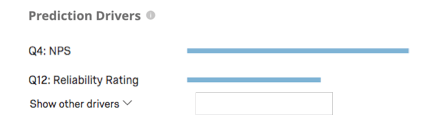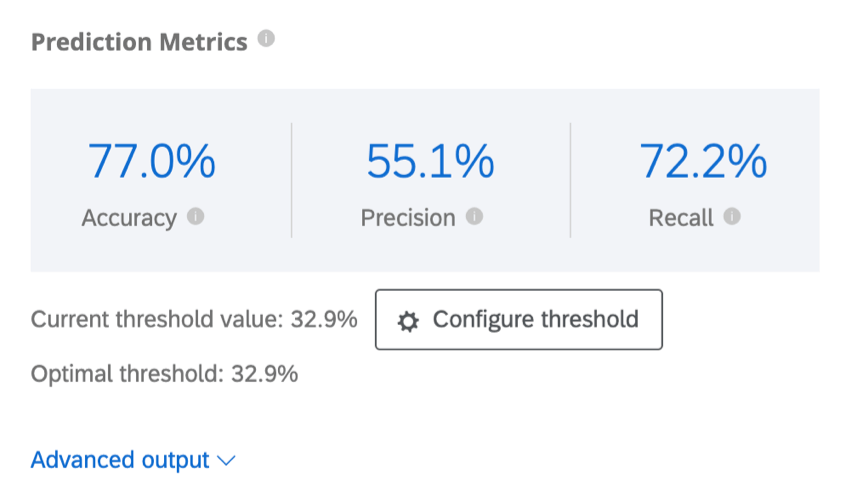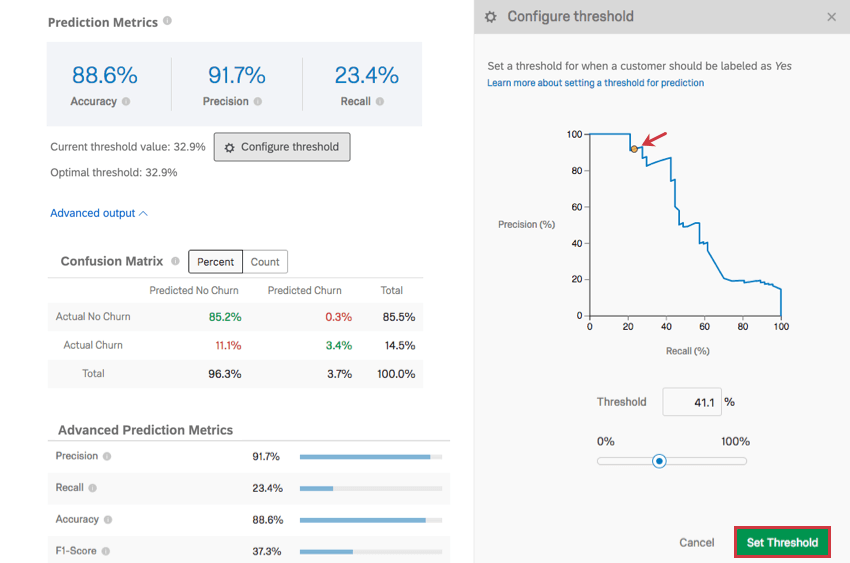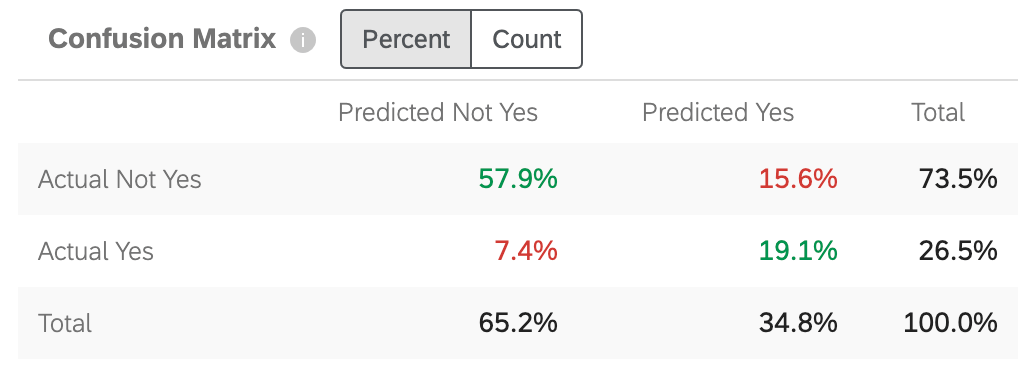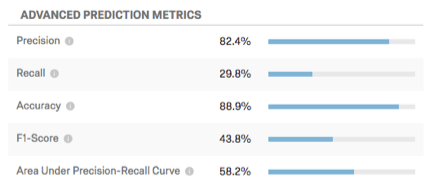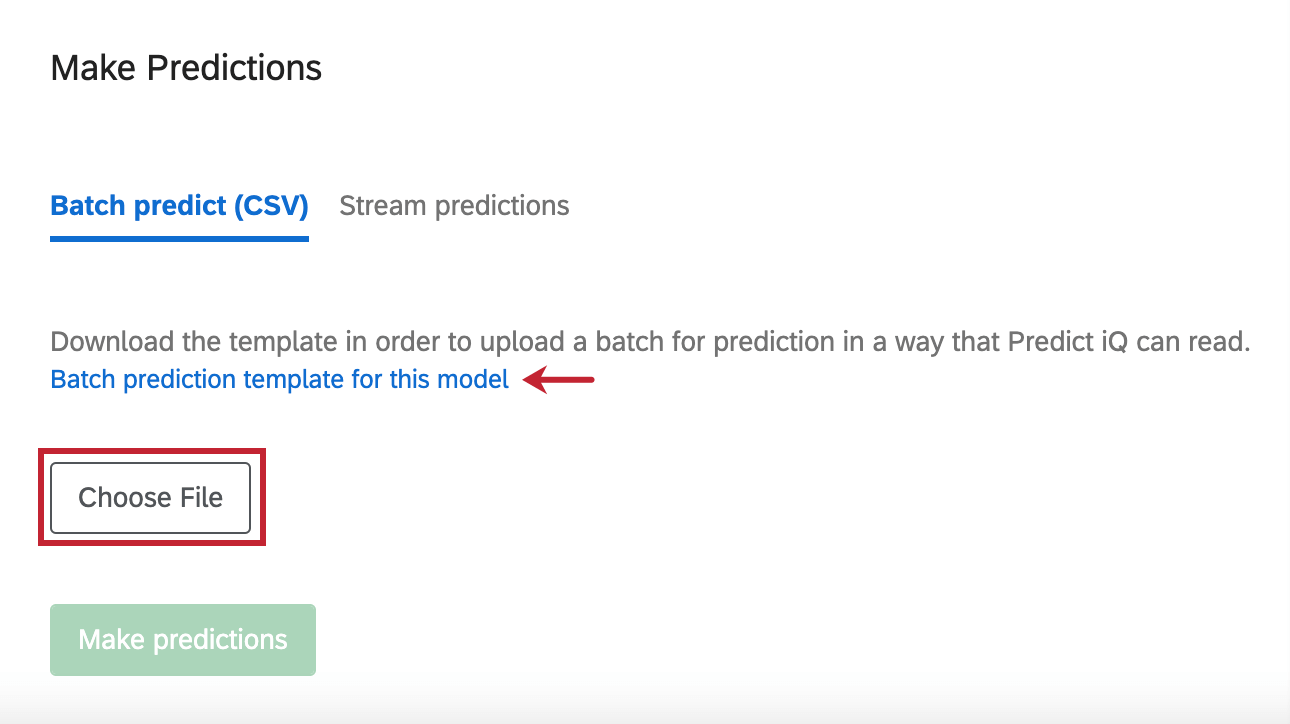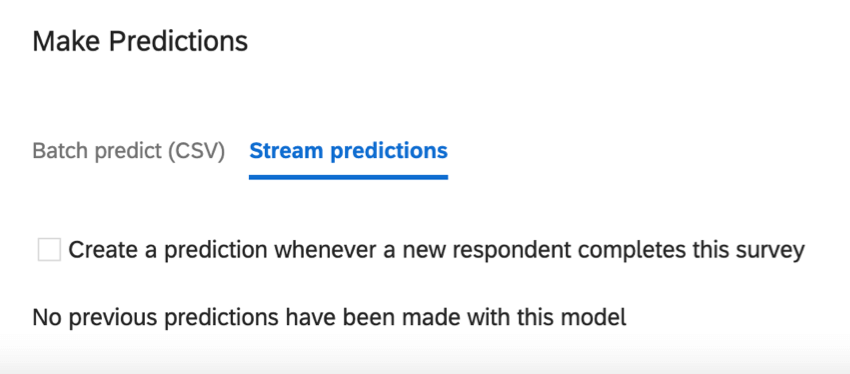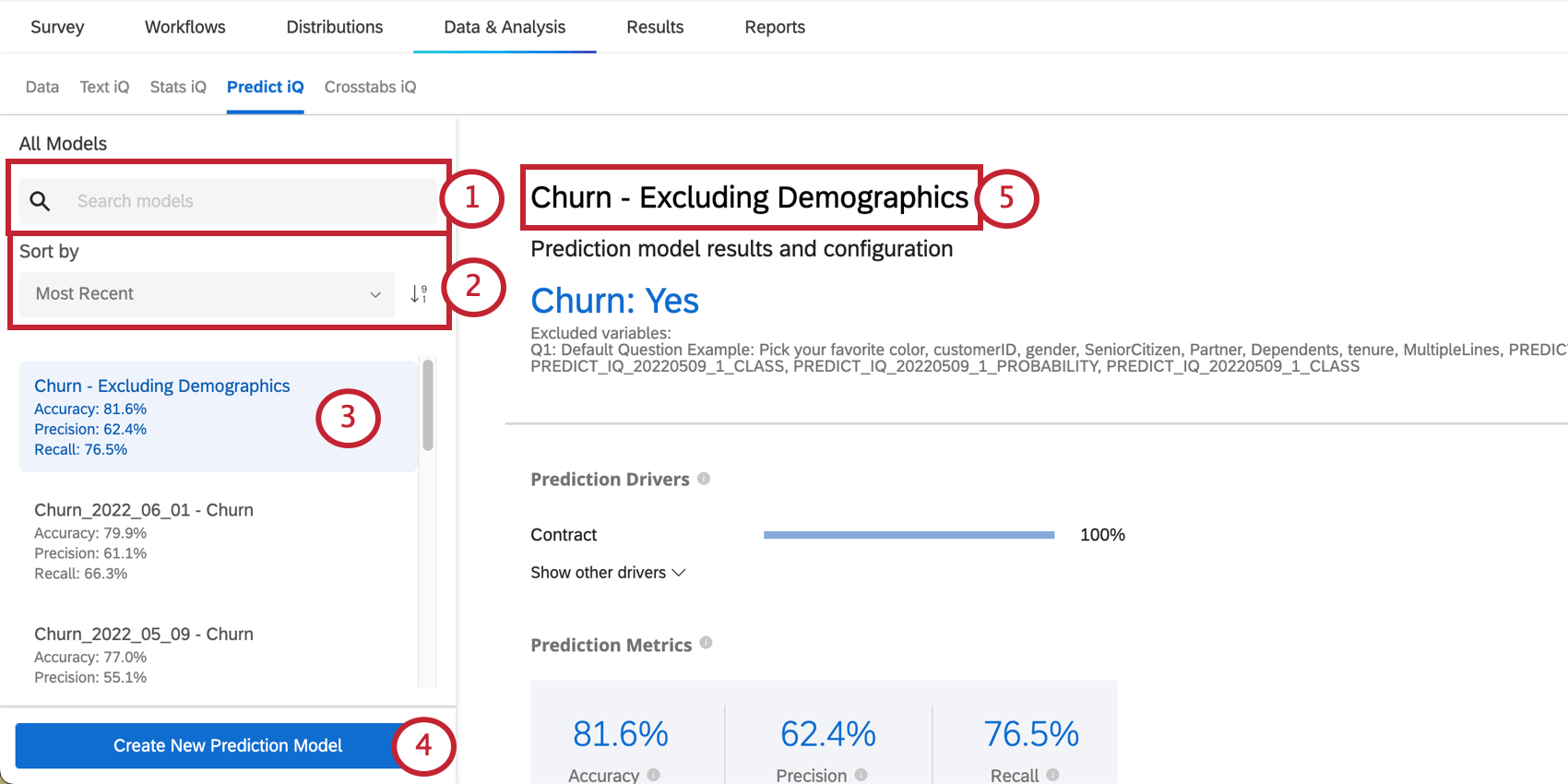Predict iQ
À propos de Predict iQ
Lorsque des clients quittent une entreprise, nous sommes souvent pris au dépourvu. Si seulement nous savions que ce client était à risque, alors nous aurions peut-être pu le contacter avant qu’il ne perde totalement confiance en nous. Si seulement il y avait un moyen de prévoir la probabilité qu’un client abandonne (quitte l’entreprise).
Predict iQ apprend à partir des réponses aux enquêtes et des données intégrées des répondants afin de prédire si le répondant finira par abandonner. Ensuite, lorsque de nouvelles réponses à l’enquête arrivent, Predict iQ peut prédire la probabilité que ces répondants à l’enquête s’abandonnent à l’avenir. Pour prévoir si un client va abandonner, Predict iQ utilise les réseaux neuronaux (dont un sous-ensemble est appelé Deep Learning) et la régression pour créer des modèles de candidats. Il tente les variations de ces différents modèles pour chaque jeu de données, puis sélectionne le modèle qui correspond le mieux aux données.
Préparation de vos données
Avant de créer un modèle de prévision des abandons, vous devez vous assurer que vos données sont prêtes.
Predict iQ fonctionne mieux lorsque vous avez au moins 500 répondants qui ont abandonné. Cependant, 5 000 répondants ayant abandonné ou plus vous obtiendront les meilleurs résultats.
Configuration d’une variable d’abandon
- Dans l’enquête où vous souhaitez prédire les abandons, accédez au flux d’enquête.

- Cliquez sur Ajouter un nouvel élément ici.
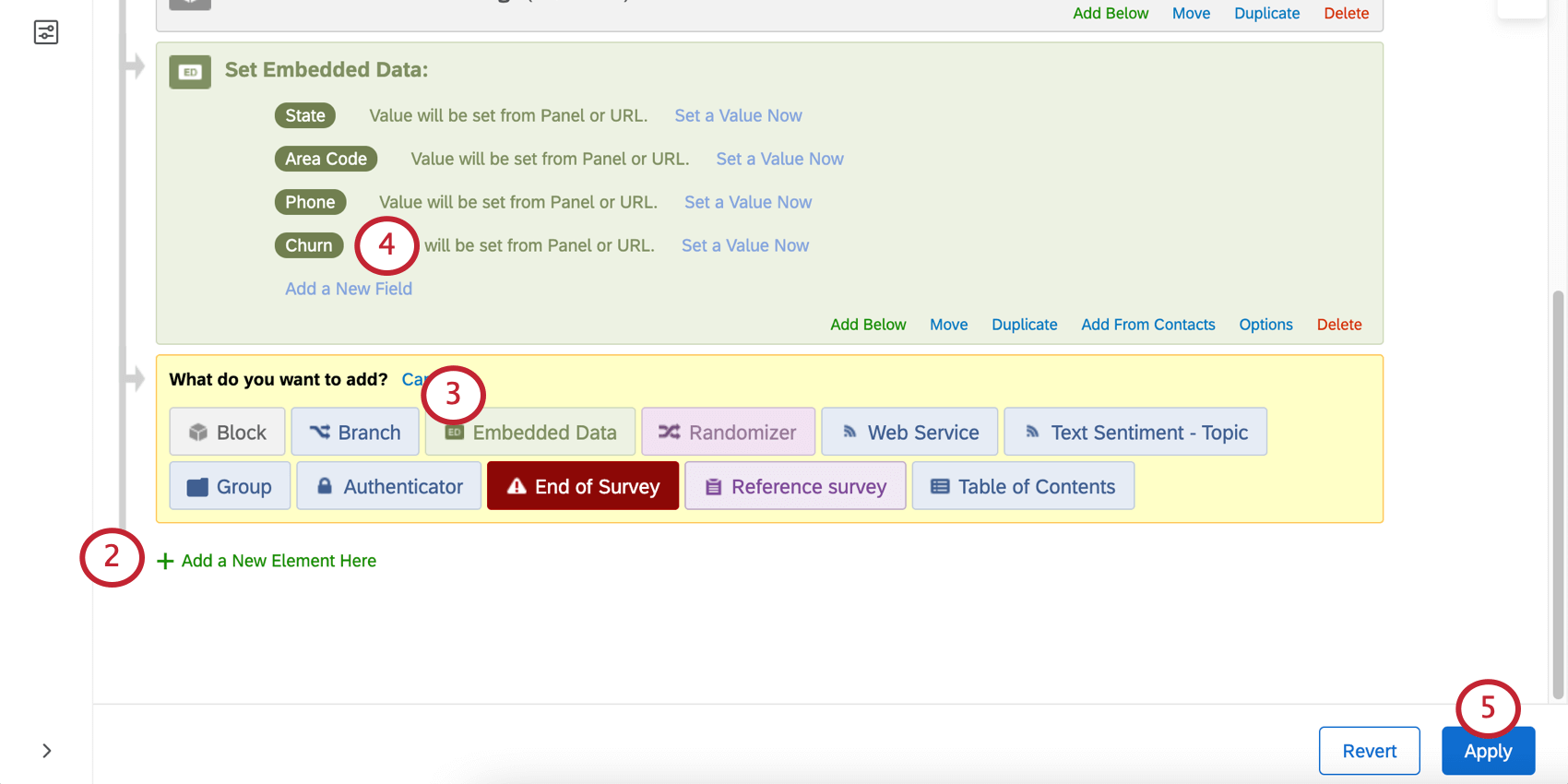
- Sélectionnez Données intégrées.
- Il vous demandera de saisir un nom de zone. Vous pouvez saisir le nom de zone de votre choix. Ici, nous avons choisi l’abandon direct.
- Cliquez sur Appliquer).
- Vous pouvez également répéter ce processus pour d’autres données que vous souhaitez intégrer, en particulier les données opérationnelles qui peuvent être utiles pour prévoir l’attrition (par exemple, l’occupation ou le nombre d’achats).
Données d’enregistrement
Une fois que vous avez une variable d’attrition, vous pouvez importer des données historiques dans votre enquête, y compris une colonne pour l’attrition où vous indiquez par Oui ou Non si le client a abandonné.
Création d’un modèle de prévision des abandons
Une fois votre variable d’attrition configurée et que vous avez suffisamment de données, vous êtes prêt à ouvrir Predict iQ.
- Dans votre enquête, cliquez sur Données et analyse.
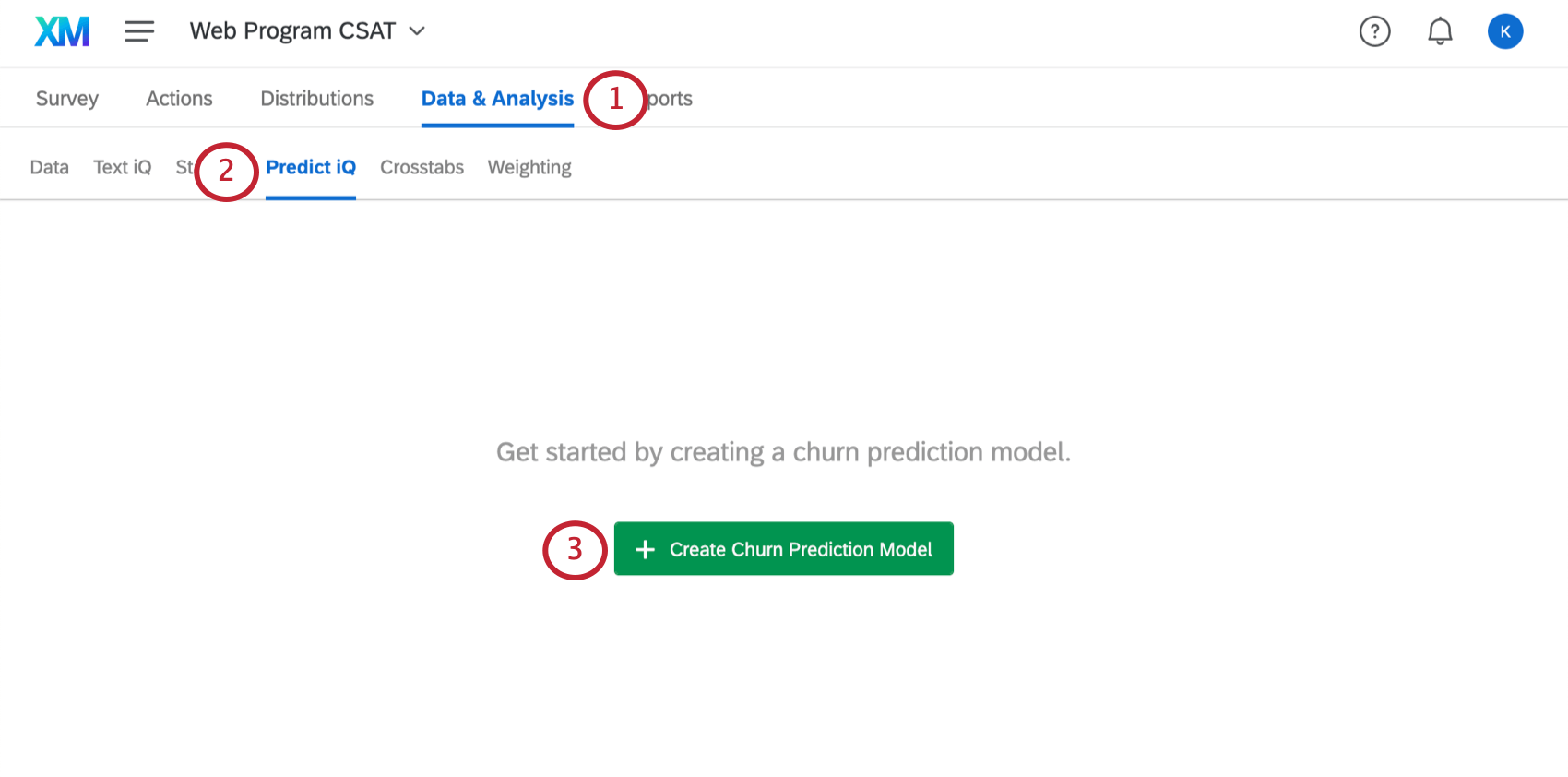
- Sélectionnez Predict iQ.
- Cliquez sur Créer un modèle de prévision des abandons.
- Sélectionnez la variable que vous avez créée dans la section précédente. Dans cet exemple, il s’appelle Churn.
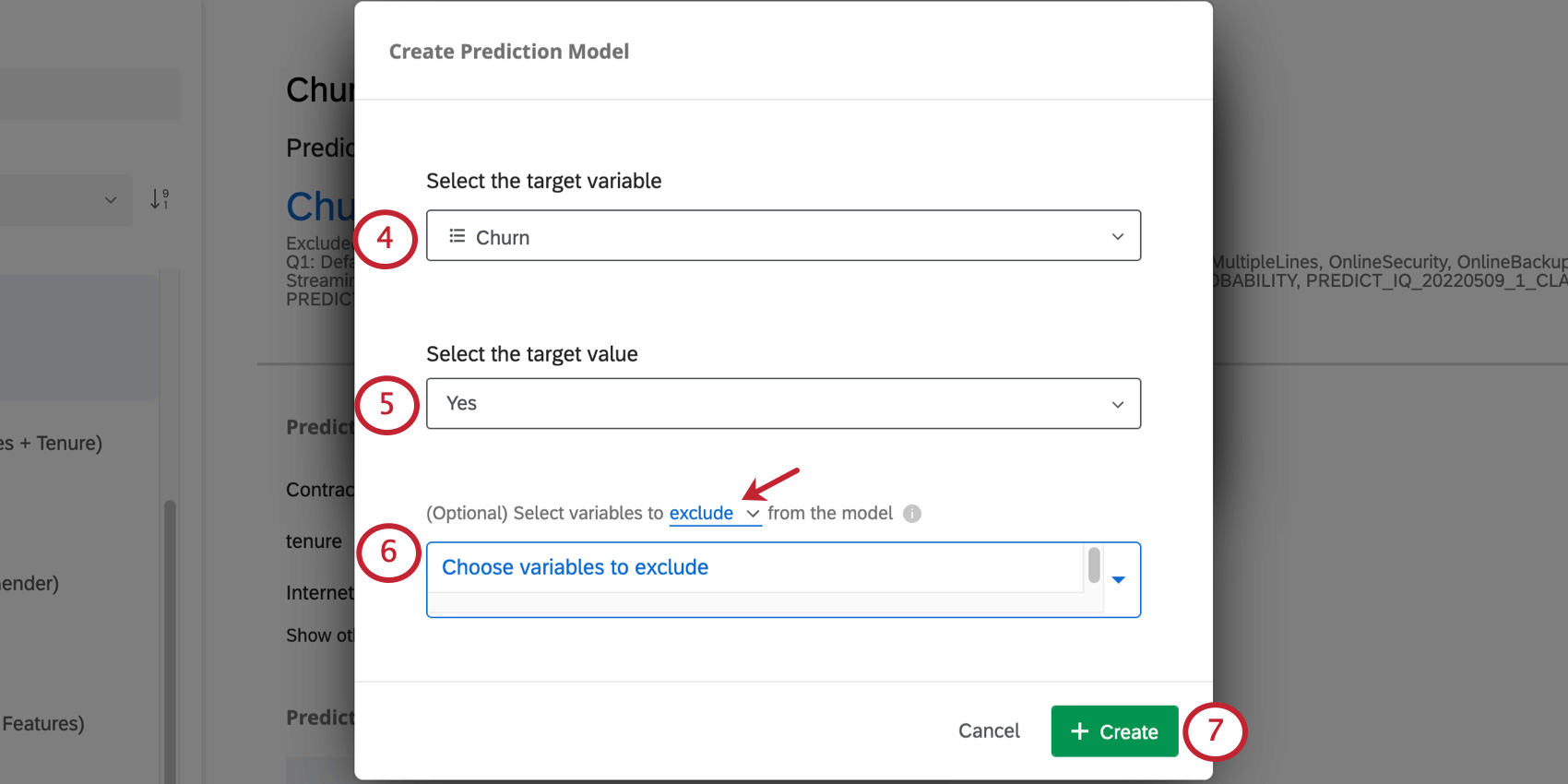 Astuce Qualtrics : Predict iQ prédit uniquement les résultats qui ont 2 choix possibles, tels que Oui/Non ou Vrai/Faux. Il ne prédit pas les résultats numériques (par exemple, une échelle de 1 à 7) ni les résultats catégoriques avec plus de 2 valeurs (par ex., Oui/Peut-être/Non).
Astuce Qualtrics : Predict iQ prédit uniquement les résultats qui ont 2 choix possibles, tels que Oui/Non ou Vrai/Faux. Il ne prédit pas les résultats numériques (par exemple, une échelle de 1 à 7) ni les résultats catégoriques avec plus de 2 valeurs (par ex., Oui/Peut-être/Non). - Sélectionnez la valeur qui indique que le client a abandonné.
Exemple : Parce que dans cet exemple, notre variable s’appelle Churn, une personne avec Churn égal à Yes a abandonné. Mais supposons que vous appeliez plutôt votre variable Rester dans notre entreprise. Alors Non indique que la personne n’est pas restée dans l’entreprise et qu’elle a abandonné.
- Sélectionnez les variables à exclure du modèle ou à inclure dans le modèle. Cliquez sur Exclure/Inclure pour basculer entre les 2.
- Exclure : par exemple, si vous avez une variable mesurant « Motif de l’abandon » dans vos données historiques, vous pouvez l’exclure de l’analyse, car elle ne sera pas disponible pour les nouveaux répondants lors de la création de la prévision.
- Inclure : sélectionnez les variables à inclure dans le modèle ; toutes les autres seront ignorées.
- Cliquez sur Créer.
Une fois votre modèle de prévision terminé, la page Prévoir iQ sera remplacée par des informations sur le modèle de prédiction d’attrition que vous venez de créer.
Comment votre jeu de données est-il fractionné pour l’entraînement du modèle ?
Lors de l’entraînement de votre modèle, votre ensemble de données est fractionné en données d’entraînement, de validation et de test. 80 % de vos données sont utilisées pour l’entraînement. 10 % de vos données sont utilisées pour la validation et 10 % de vos données sont utilisées à des fins de test.
Informations sur les variables
La section Configuration et résultats du modèle de prévision donne le nom de votre variable de données intégrées Abandon et la valeur qui indique qu’un client est susceptible d’abandonner. Cette section répertorie également vos variables exclues.
Points de prédiction
Les inducteurs de prévision sont les variables qui ont été analysées afin de créer votre modèle de prévision, triées en fonction de leur importance dans la prévision de l’attrition. Cela inclut toute variable qui n’a pas été exclue de l’analyse. Dans l’exemple ci-dessous, les scores NPS et les notations de Fiabilité déterminent les prévisions d’attrition.
Cliquez sur Afficher d’autres pilotes pour développer la liste.
Astuce Qualtrics : pour créer ce graphique, chaque variable est exécutée dans une simple régression logistique par rapport à la variable d’attrition. La valeur R² la plus élevée est définie sur 1 et les valeurs des autres variables sont mises à l’échelle en conséquence. Par exemple, si le coefficient de détermination le plus élevé est 0,5, la longueur de barre de chaque variable sera le coefficient de détermination * 2, où la longueur de barre est 1.
Le diagramme est donc un indicateur de la force relative des variables dans la prévision de l’attrition, et n’est pas de nature multivariée. Une évaluation de l’impact de chaque variable sur les résultats d’un modèle d’apprentissage profond basé sur des algorithmes est un domaine de recherche académique active, sans meilleures pratiques acceptées à ce stade.
Mesures de prédiction
Prévoir iQ « tient » (met de côté) 10 % des données avant de créer le modèle. Une fois le modèle créé, il crée des prévisions pour ces 10 %. Il compare ensuite ses prévisions à ce qui s’est réellement passé, si ces clients ont effectivement abandonné. Ces résultats sont utilisés pour alimenter les métriques de précision ci-dessous. Notez que s’il s’agit d’une méthode de meilleure pratique efficace pour estimer la précision du modèle, elle n’est pas une garantie de la précision future du modèle.
- Précision : proportion des prédictions du modèle qui sera précise.
- Précision : la proportion de clients ayant prévu d’abandonner qui abandonnera réellement.
- Rappel : proportion de ceux qui ont réellement abandonné que le modèle prédit à l’avance le ferait.
Predict iQ calculera la valeur seuil optimale en maximisant le score F1. Votre modèle sera défini sur le seuil optimal par défaut, mais vous pouvez l’ajuster. Voir Configurer le seuil ci-dessous.
Cliquez sur Sortie avancée sous la table Métriques prédictives pour afficher les tables Matrice de confusion et Métriques de prévision avancées.
Précision et rappel
La précision et le rappel sont les métriques de prédiction les plus importantes. Ils ont une relation inversée et vous devez donc souvent réfléchir au compromis entre savoir exactement quels clients vont abandonner et savoir que vous avez identifié tous les clients ou la plupart d’entre eux susceptibles d’abandonner.
Configurer seuil
Cliquez sur Configurer le seuil pour définir un seuil indiquant quand un client doit être étiqueté comme susceptible d’abandonner. Ce pourcentage seuil correspond à la probabilité individuelle d’abandon.
Cliquez et faites glisser le point sur le graphique pour ajuster le seuil, ou saisissez un % de seuil et observez l’évolution du graphique. Lorsque vous avez terminé, cliquez sur Définir un seuil pour enregistrer vos modifications. Vous pouvez également annuler les modifications en cliquant sur Annuler en bas à droite ou sur X en haut à droite.
L’ajustement du seuil ajuste la précision le long de l’axe y et le rappel le long de l’axe x. Ces métriques ont une relation inverse. Plus vos mesures sont précises, plus le rappel est faible, et vice versa.
Matrice de confusion
Lorsque Predict iQ crée un modèle de prévision, il « tient » (ou met de côté) 10 % des données. Pour vérifier la précision du modèle généré, les données du nouveau modèle sont exécutées par rapport à la retenue de 10 %. Cela sert de comparaison entre ce qui est prédit et ce qui « s’est réellement passé ».
“Oui” dans ce graphique sera remplacé par tout ce que vous avez indiqué votre valeur cible à l’étape 5 de la configuration.
- Réel Non Oui / Prédit Pas Oui : le pourcentage de clients que le modèle prédisait n’abandonnerait pas, qui n’ont pas vraiment abandonné.
- Réel Oui / Prédit Pas Oui : le pourcentage de clients que le modèle prédit n’abandonnerait pas, qui à l’inverse ont abandonné.
- Réel Non Oui / Prédit Oui : le pourcentage de clients que le modèle prédit abandonnerait, qui à l’inverse n’ont pas abandonné.
- Réel Oui / Prédit Oui : le pourcentage de clients que le modèle prédit abandonnerait, qui a réellement abandonné.
Les nombres sont en vert pour indiquer que vous voulez que ces nombres soient aussi élevés que possible, car ils reflètent des suppositions correctes. Les nombres sont rouges pour indiquer que vous voulez que ces nombres soient faibles, car ils reflètent des suppositions incorrectes.
Vous pouvez ajuster la matrice pour afficher Pourcentage ou Nombre. Ce nombre inclut les 10 % de vos données détenues, et non le jeu de données complet.
Mesures de prédiction avancées
Cette table affiche des métriques de prévision supplémentaires.
- Précision : la proportion de clients ayant prévu d’abandonner qui abandonnera réellement.
- Rappel : proportion de ceux qui ont réellement abandonné que le modèle prédit à l’avance le ferait.
- Précision : proportion des prédictions du modèle qui sera précise.
- Score F1 : le score F1 est utilisé pour sélectionner un seuil qui équilibre la précision avec le rappel. Un score F1 plus élevé est généralement préférable, bien que l’endroit approprié pour définir le seuil doive être déterminé par vos objectifs commerciaux.
- Aire sous Courbe de rappel de précision : la courbe Précision – Rappel est la courbe que vous observez sur le graphique lorsque vous cliquez sur Configurer le seuil. L’aire totale sous la courbe est une mesure de la précision globale du modèle (quel que soit l’endroit où vous avez défini le seuil). Une aire sous la courbe de 50% est égale au hasard aléatoire ; 100% est parfaitement précise.
Faire des prédictions
Prévision par lots (CSV)
En plus d’analyser les réponses que vous avez collectées dans votre enquête, vous pouvez également charger un fichier de données spécifique que Predict iQ doit évaluer.
Pour obtenir un template du fichier, cliquez sur Modèle de prédiction des lots pour ce modèle.
Lorsque vous avez terminé de modifier votre fichier dans Excel et que vous êtes prêt à le télécharger à nouveau, cliquez sur Choisir un fichier pour sélectionner le fichier. Cliquez ensuite sur Effectuer des prédictions pour lancer l’analyse.
Prévisions de flux
Les prévisions de flux sont mises à jour au fur et à mesure que les données entrent dans l’enquête. Dans cette section, vous pouvez décider quand ces mises à jour de prévisions doivent avoir lieu.
Créer une prédiction chaque fois qu’un nouveau répondant termine cette enquête : ce paramètre active les prévisions en temps réel. Vous aurez 2 colonnes de plus dans vos données : Probabilité d’abandon, la probabilité d’abandon dans un format décimal ; et Prédiction d’abandon, une variable Oui/Non. La prédiction des abandons est basée sur le seuil configuré.
Gestion des modèles
À gauche de la page, vous verrez un menu dans lequel vous pouvez faire défiler et sélectionner les modèles prédictifs que vous avez créés dans le passé.
- Rechercher par nom de modèle.
- Triez votre liste de modèles. Cliquez sur le menu déroulant pour sélectionner les éléments que vous souhaitez trier et utilisez la flèche en regard de la liste déroulante pour déterminer si vous effectuez un tri par ordre croissant ou décroissant.
- Sélectionnez le modèle que vous souhaitez afficher.
- Créez un modèle de prévision.
- Une fois que vous avez sélectionné un modèle à gauche, vous pouvez cliquer sur son nom en haut de la page pour modifier le nom.
Données d’abandon
Dans la section Données de l’onglet Données & Analysis, vous pouvez exporter vos données sous forme de feuille de calcul pratique. Une fois votre modèle de prévision chargé, vous aurez des colonnes supplémentaires pour les données d’abandon sur cette page.
- Probabilité d’abandon : probabilité d’abandon dans un format décimal. Apparaît lorsque la prévision de flux a été activée et est basée sur le seuil défini. Si vous ne voyez pas la colonne Probabilité d’abandon, vous pouvez également rechercher une colonne de données nommée “[zone d’abandon sélectionnée]_PROBABILITY_PREDICT_IQ”.
- Prédiction d’attrition : variable Oui/Non confirmant ou refusant l’attrition en fonction du seuil défini. Apparaît lorsque la prévision de flux a été activée. Si vous ne voyez pas la colonne Prévisions d’abandon, vous pouvez également rechercher une colonne de données nommée “[zone d’abandon sélectionnée]_CLASS_PREDICT_IQ”.
Les noms de colonnes incluent également la date à laquelle le modèle a été entraîné au format MMDDYYYY. Par exemple, le 14 janvier 2022 serait représenté dans le nom de colonne comme 01142022.
Notez que les probabilités d’attrition et les prévisions ne sont appliquées qu’aux nouveaux résultats de l’enquête. Les réponses précédemment existantes n’auront pas de probabilités d’abandon ni de prédictions ajoutées.
Nettoyage automatique des données
Lors de l’entraînement du modèle, Predict iQ ignorera automatiquement certains types de variables qui ne seront pas utiles pour les prévisions, tout en transformant automatiquement d’autres variables.
Variables à cardinalité élevée
Si une variable a plus de 50 valeurs uniques ou si plus de 20 % des valeurs enregistrées sont uniques, elle sera ignorée lors de l’entraînement du modèle. Les variables comportant trop de valeurs uniques ne sont pas de bonnes colonnes de fonctionnalités pour les prédictions.
Valeurs manquantes pour les colonnes numériques
Pour les variables numériques incluses dans le modèle, les valeurs manquantes sont toujours imputées à 0 (zéro).
Codage unique des catégories
Les variables catégoriques seront codées à chaud si la variable n’est pas recodée ou si la variable n’a pas de relation ordinale pour ses catégories.
Astuce Qualtrics : Predict iQ reprend les mêmes paramètres de variables que ceux utilisés dans Stats iQ.
Variables Invariant
Toute variable qui n’a pas d’écart dans ses valeurs enregistrées sera ignorée pour l’entraînement du modèle. Cela signifie que si vous avez une variable qui n’a qu’une seule valeur unique, elle ne fera pas partie du modèle. Les variables utiles pour la prévision permettent d’atteindre un bon équilibre entre le fait d’avoir trop peu de valeurs uniques et d’avoir trop de valeurs uniques. Voir « Variables à cardinalité élevée » ci-dessus.
Si des variables invariantes sont exclues lors du nettoyage des données, elles seront répertoriées dans la section Résultats et configuration du modèle de prévision.
Projets dans lesquels vous pouvez utiliser Predict iQ
Predict iQ n’est pas inclus avec chaque licence. Cependant, si vous disposez de cette fonctionnalité, elle peut être accessible dans différents types de projets :
Predict iQ peut également apparaître dans les projets d’engagement et de cycle de vie, mais en fonction de la nature des données généralement collectées par ces types de projets, le jeu de données n’est pas nécessairement préférable pour Predict iQ.
Bien que Predict iQ apparaisse dans Conjoint et MaxDiff, nous ne recommandons pas de les utiliser ensemble. Le contenu conjoint et spécifique à MaxDiff-n’est pas compatible avec Predict iQ, vous ne pouvez donc analyser que des données démographiques.
Aucun autre type de projet n’est pris en charge.